ഒരു സാംസങ് ടിവി ഉപയോഗിച്ച് നിങ്ങളുടെ ഫോൺ സമന്വയിപ്പിക്കുന്നതിനുള്ള ഒരു പ്രോഗ്രാം. കുറച്ച് മിനിറ്റിനുള്ളിൽ നിങ്ങളുടെ ഫോണും ടിവിയും എങ്ങനെ സമന്വയിപ്പിക്കാം.
സാംസങ് ഓൾഷെയർ ആപ്പിളിന്റെ എയർപ്ലേ പോലെ ജനപ്രിയവും സാങ്കേതികമായി മുന്നേറുന്നതുമായിരിക്കില്ല, പക്ഷേ പ്രശസ്ത ദക്ഷിണ കൊറിയൻ ഭീമന്റെ ലോഗോ അഭിമാനപൂർവ്വം വഹിക്കുന്ന ഉപകരണങ്ങൾക്കിടയിൽ മൾട്ടിമീഡിയ ഉള്ളടക്കം വയർലെസ് കൈമാറ്റം ചെയ്യാൻ ഇത് വ്യാപകമായി ഉപയോഗിക്കുന്നു.
അതെന്താണ്?
ഈ ഫംഗ്ഷൻ ഉപയോഗിച്ച്, നിങ്ങളുടെ സ്മാർട്ട്\u200cഫോണിന്റെ ഓൺ-ബോർഡ് ക്യാമറ കുറച്ച് മിനിറ്റുകൾക്ക് മുമ്പ് എടുത്ത വലിയ ടിവി സ്\u200cക്രീനിൽ വീഡിയോകളോ ഫോട്ടോകളോ നിങ്ങൾക്ക് എളുപ്പത്തിൽ കാണാനും ഒപ്പം നിങ്ങളുടെ പ്രിയപ്പെട്ട ഗാനങ്ങൾ കേൾക്കാനും കഴിയും. ഇതിന് നിങ്ങളിൽ നിന്ന് വളരെ കുറച്ച് പരിശ്രമം ആവശ്യമാണ്: ആവശ്യമായ ബട്ടണുകളിൽ കുറച്ച് ക്ലിക്കുകൾ മാത്രം.

ഡെസ്ക്ടോപ്പുകൾ, ഫോണുകൾ, ടിവികൾ, ടാബ്\u200cലെറ്റുകൾ എന്നിവയ്ക്കിടയിൽ ഫയൽ എക്സ്ചേഞ്ച് സ്ഥാപിക്കാൻ ഈ സവിശേഷത നിങ്ങളെ അനുവദിക്കുന്നു, എന്നാൽ ഏറ്റവും എളുപ്പമാർഗ്ഗം സ്മാർട്ട്\u200cഫോണുകൾക്കിടയിൽ ആശയവിനിമയം നൽകുക എന്നതാണ് ഗാലക്സി ലൈൻ (ഉദാഹരണത്തിന്, എസ് II അല്ലെങ്കിൽ എസ് III), കുത്തക സ്മാർട്ട് ടിവി റിസീവറുകൾ. എല്ലാ പങ്കിടൽ മൊഡ്യൂളുകളും ഇതിനകം തന്നെ ഈ ഉപകരണങ്ങളിൽ മുൻ\u200cകൂട്ടി നിർമ്മിച്ചതാണ് എന്നതാണ് വസ്തുത, അതിനാൽ അധിക ഹാർഡ്\u200cവെയർ വാങ്ങാതെയും പ്രത്യേക സോഫ്റ്റ്വെയർ ഇൻസ്റ്റാൾ ചെയ്യാതെയും നിങ്ങൾക്ക് അവയ്ക്കിടയിൽ മീഡിയ ഉള്ളടക്കം കൈമാറാൻ കഴിയും.
നിങ്ങൾ അത്തരം ഭാഗ്യശാലികളിൽ ഒരാളാണെങ്കിൽ, വയർലെസ് കണക്ഷൻ സ്ഥാപിക്കാൻ നിങ്ങൾക്ക് വളരെ കുറച്ച് സമയമെടുക്കും, അതിനുശേഷം സ്വീകരണമുറിയിലെ വലിയ സ്\u200cക്രീനിൽ നിങ്ങളുടെ കുടുംബ ഫോട്ടോകളോ വീഡിയോകളോ കാണുന്നത് ആസ്വദിക്കാം.
പരിഗണിക്കുക ഘട്ടം ഘട്ടമായുള്ള നിർദ്ദേശങ്ങൾ അത്തരമൊരു എക്സ്ചേഞ്ച് സജ്ജീകരിക്കുന്ന പ്രക്രിയ.
1. ഒരു സ്മാർട്ട്\u200cഫോണിൽ കോൺഫിഗർ ചെയ്യുന്നു
![]()
ഗാലക്സി എസ് 3 ൽ സജ്ജമാക്കുക
ഒന്നാമതായി, നിങ്ങളുടെ സ്മാർട്ട്\u200cഫോണും സ്മാർട്ട് ടിവിയും പൊതുവായവയുമായി ബന്ധിപ്പിച്ചിട്ടുണ്ടെന്ന് ഉറപ്പാക്കുക ഹോം നെറ്റ്\u200cവർക്ക് വൈഫൈ, ഒപ്പം പരസ്പരം സുരക്ഷിതമായി സമന്വയിപ്പിക്കുകയും ചെയ്യുന്നു. അല്ലെങ്കിൽ, അവ തമ്മിൽ ഒരു കണക്ഷൻ സ്ഥാപിക്കാനും മീഡിയ ഉള്ളടക്കത്തിന്റെ സുഗമമായ പ്രക്ഷേപണം ഉറപ്പാക്കാനും നിങ്ങൾക്ക് കഴിയില്ല.
- ഞങ്ങൾ സ്മാർട്ട്ഫോൺ മെനു നൽകുന്നു. ടാബുകളുടെ ക്രമീകരണം (ക്രമീകരണം), കൂടുതൽ ക്രമീകരണങ്ങൾ ( അധിക ക്രമീകരണങ്ങൾ), അടുത്തുള്ള ഉപകരണങ്ങൾ (ലഭ്യമായ ഉപകരണങ്ങൾ) കൂടാതെ ഫയൽ പങ്കിടൽ ഇനം സജീവമാക്കുക.
- ഞങ്ങൾ അന്തർനിർമ്മിതമായ ഓൾഷെയർ ആപ്ലിക്കേഷൻ സമാരംഭിക്കുന്നു, അത് മുൻകൂട്ടി ഇൻസ്റ്റാൾ ചെയ്ത പ്രോഗ്രാമുകളുടെ പട്ടികയിലായിരിക്കണം. നിങ്ങൾ ഈ ഫംഗ്ഷൻ സജീവമാക്കുന്നത് ഇതാദ്യമാണെങ്കിൽ, നിങ്ങൾ രജിസ്ട്രേഷൻ നടപടിക്രമങ്ങളിലൂടെ കടന്നുപോകേണ്ടതുണ്ട്, അതായത്, നിങ്ങളുടെ സ്വന്തം അക്ക create ണ്ട് സൃഷ്ടിക്കുക. നിങ്ങൾ മുമ്പ് ഓൾഷെയർ ഉപയോഗിച്ചിട്ടുണ്ടെങ്കിൽ, സിസ്റ്റത്തിലേക്ക് ലോഗിൻ ചെയ്യാൻ, നിങ്ങളുടെ വിളിപ്പേര് പ്രത്യേക വിൻഡോകളിൽ നൽകേണ്ടതുണ്ട് (വിലാസം ഇമെയിൽ) പാസ്\u200cവേഡും.
2. ഒരു സ്മാർട്ട് ടിവി സജ്ജമാക്കുന്നു

സ്മാർട്ട് ടിവിയിൽ ഓൾഷെയർ പ്ലേ
- ഞങ്ങൾ "സ്മാർട്ട്" സാംസങ് ഓണാക്കുന്നു. വിദൂര നിയന്ത്രണത്തിന്റെ മധ്യത്തിൽ സ്ഥിതിചെയ്യുന്ന ഒരു മൾട്ടി-കളർ ബട്ടണിന്റെ സഹായത്തോടെ (ഒരുപക്ഷേ സ്മാർട്ട് ഹബ് എന്ന് ലേബൽ ചെയ്തിട്ടുള്ള ഒരു ബട്ടൺ), ഞങ്ങൾ കുത്തക സ്മാർട്ട് ഹബ് സേവനം സജീവമാക്കുന്നു, ഇത് വിവിധ ഉപയോഗപ്രദമായ മൾട്ടിമീഡിയ ആപ്ലിക്കേഷനുകളിലേക്ക് ഞങ്ങൾക്ക് പ്രവേശനം വാഗ്ദാനം ചെയ്യുന്നു.
- ഞങ്ങൾ AllShare Play അപ്ലിക്കേഷൻ സജീവമാക്കുന്നു. സിസ്റ്റത്തിലേക്ക് പ്രവേശിക്കാൻ, വിദൂര നിയന്ത്രണത്തിലെ A അക്ഷരം ഉപയോഗിച്ച് ചുവന്ന ബട്ടൺ അമർത്തുക. ദൃശ്യമാകുന്ന സേവന വിൻഡോയിൽ, നിങ്ങളുടെ സ്വന്തം അക്ക into ണ്ടിലേക്ക് പ്രവേശിക്കാൻ ആവശ്യമായ എല്ലാ ഡാറ്റയും നൽകുക.
എസ്\u200cജി\u200cഎസ് III ലെ സാങ്കേതിക പ്രകടനം
3. നിങ്ങളുടെ ഉപകരണങ്ങൾക്കിടയിൽ മൾട്ടിമീഡിയ ഉള്ളടക്കത്തിന്റെ കൈമാറ്റം സജ്ജമാക്കുന്നു
വീഡിയോകൾ, ഫോട്ടോകൾ, സംഗീതം എന്നിവ വിവിധ ഉപകരണങ്ങളിലേക്ക് സ്ട്രീം ചെയ്യുന്നതിന് രണ്ട് വഴികളുണ്ട്.
അടിസ്ഥാന യൂണിറ്റായി സാംസങ് സ്മാർട്ട് ടിവി ഉപയോഗിക്കുന്നു
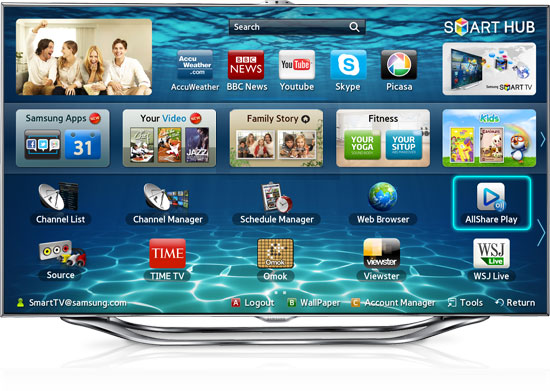
ടിവിയിൽ AllShare ഉപയോഗിക്കുന്നു
ഈ സാഹചര്യത്തിൽ, നിങ്ങളുടെ സ്മാർട്ട്\u200cഫോൺ മാറ്റിവയ്ക്കാം, കൂടാതെ അതിന്റെ മെമ്മറിയിൽ സംഭരിച്ചിരിക്കുന്ന മീഡിയ ഉള്ളടക്കം കാണുകയും കേൾക്കുകയും ചെയ്യുന്നത് ടിവി ഇന്റർഫേസിലൂടെ നടപ്പിലാക്കാൻ കഴിയും. ഉപയോഗിച്ച ഡി\u200cഎൽ\u200cഎൻ\u200cഎ ഹോം ലാൻ സാങ്കേതികവിദ്യ വിദൂര നിയന്ത്രണത്തിൽ നിന്ന് നേരിട്ട് നിങ്ങളുടെ സ്മാർട്ട്\u200cഫോണിന്റെ മെമ്മറിയുടെ ഉള്ളടക്കങ്ങൾ കാണാനും നിയന്ത്രിക്കാനും നിങ്ങളെ അനുവദിക്കും.
ഓൾഷെയർ ആപ്ലിക്കേഷന്റെ (ചിത്രങ്ങൾ, വീഡിയോ അല്ലെങ്കിൽ ശബ്\u200cദം) വിഭാഗങ്ങളിൽ നിന്ന് ഓഫർ ചെയ്യുന്നത് തിരഞ്ഞെടുക്കുക, തുടർന്ന് ലഭ്യമായ ഉപകരണങ്ങളുടെ പട്ടികയിൽ നിങ്ങളുടെ സ്മാർട്ട്\u200cഫോൺ സൂചിപ്പിക്കുക എന്നതാണ് നിങ്ങൾക്ക് ആവശ്യമുള്ളത്. അതിനുശേഷം, ഈ വിഭാഗത്തിലുള്ള എല്ലാ മൾട്ടിമീഡിയ ഫയലുകളും ടിവി സ്ക്രീനിൽ ദൃശ്യമാകും.
ഉയർന്ന നിലവാരമുള്ള വയർലെസ് നെറ്റ്\u200cവർക്ക് ഉപയോഗിച്ച്, ഉള്ളടക്കം നിങ്ങളുടെ ടിവിയിലേക്ക് വേഗത്തിലും സ്ഥിരമായും സ്ട്രീം ചെയ്യും. ചിത്രങ്ങൾ\u200c കാണുന്നതിന്, ടിവിയിലെ പ്രീസെറ്റ് (സ്ലൈഡ്ഷോ, റൊട്ടേഷൻ, അധിക ഇഫക്റ്റുകൾ, സൂം) നിങ്ങൾക്ക് തുടർച്ചയായ സ്ക്രോളിംഗ് അല്ലെങ്കിൽ പ്രത്യേക ഫംഗ്ഷനുകൾ (ടൂൾസ് ബട്ടൺ ഉപയോഗിച്ച് സജീവമാക്കി) ഉപയോഗിക്കാം.
പാട്ടുകൾ പ്ലേ ചെയ്യുമ്പോൾ, ആൽബം ആർട്ട് സ്ക്രീനിൽ പ്രദർശിപ്പിക്കും, കൂടാതെ മുഴുവൻ പ്ലേലിസ്റ്റുകളും അല്ലെങ്കിൽ നിങ്ങളുടെ പ്രിയപ്പെട്ട വിഷയങ്ങൾ മാത്രം തുടർച്ചയായി പ്ലേ ചെയ്യാൻ അപ്ലിക്കേഷൻ തന്നെ നിങ്ങളെ അനുവദിക്കുന്നു. സമാന ഉപകരണ ബട്ടൺ ഉപയോഗിച്ച് നിങ്ങൾക്ക് ഓഡിയോ ലൈബ്രറി നിയന്ത്രിക്കാൻ കഴിയും.
നിങ്ങളുടെ സ്മാർട്ട്\u200cഫോൺ അടിസ്ഥാന യൂണിറ്റായി ഉപയോഗിക്കുന്നു

സാംസങിൽ നിന്നുള്ള ഒരു സ്മാർട്ട്\u200cഫോണിൽ ഓൾഷെയർ
വലിയ സ്\u200cക്രീനിൽ മീഡിയ കാണാനുള്ള ഏറ്റവും സാധാരണമായ മാർഗമാണിത്. സ്ഥിരമായ ഡാറ്റ കൈമാറ്റം നേടുന്നതിന്, നിങ്ങൾ ആദ്യം രണ്ട് ഉപകരണങ്ങളിലും നിങ്ങളുടെ അക്കൗണ്ടിലേക്ക് പ്രവേശിച്ച് അവയ്ക്കിടയിൽ വിശ്വസനീയമായ വൈഫൈ കണക്ഷൻ ഉറപ്പാക്കണം.
മൾട്ടിമീഡിയ ഉള്ളടക്കം കൈമാറാൻ, നിങ്ങളുടെ സ്മാർട്ട് ടിവിയിലേക്ക് അയയ്ക്കാൻ ആഗ്രഹിക്കുന്ന ഒരു നിർദ്ദിഷ്ട വീഡിയോ അല്ലെങ്കിൽ ഓഡിയോ ക്ലിപ്പ്, സംഗീത തീം അല്ലെങ്കിൽ ഫോട്ടോ നിങ്ങളുടെ സ്മാർട്ട്\u200cഫോണിൽ സജീവമാക്കേണ്ടതുണ്ട്. മോണിറ്റർ ഐക്കണിന്റെ രൂപത്തിലുള്ള ഒരു പ്രത്യേക ഐക്കൺ ഡിസ്പ്ലേയുടെ മുകളിൽ വലത് കോണിൽ ദൃശ്യമാകും, ഇത് നിങ്ങൾ തിരഞ്ഞെടുത്ത ഫയൽ ഒരു ബാഹ്യ ഉപകരണത്തിലേക്ക് അയയ്ക്കാമെന്ന് സൂചിപ്പിക്കുന്നു. നിങ്ങൾ ഐക്കണിൽ ക്ലിക്കുചെയ്\u200cത ശേഷം, ഫയലിന്റെ യാന്ത്രിക സ്ട്രീമിംഗ് ആരംഭിക്കും.
ഉള്ളടക്ക പ്രദർശന സമയത്ത്, നിങ്ങളുടെ സ്മാർട്ട്ഫോൺ ഒരു വിദൂര നിയന്ത്രണമായി ഉപയോഗിക്കാനും വീഡിയോയുടെ വേഗത്തിലുള്ള സ്ക്രോളിംഗ് ആരംഭിക്കാനും ശബ്ദത്തിന്റെ അളവ് അല്ലെങ്കിൽ ചിത്രത്തിന്റെ വലുപ്പം മാറ്റാനും കഴിയും.
നിങ്ങൾക്ക് ഇതുവരെ ഒരു സാംസങ് സ്മാർട്ട് ടിവി ഇല്ലെങ്കിലും, നിങ്ങൾക്ക് ഇപ്പോഴും വയർലെസ് ഡാറ്റാ ട്രാൻസ്മിഷൻ ആസ്വദിക്കാനാകുമെന്നത് ശ്രദ്ധിക്കേണ്ടതാണ് ഗാലക്സി സ്മാർട്ട്ഫോൺ ലളിതമായ എൽസിഡി റിസീവറിലേക്ക്. ഇത് ചെയ്യുന്നതിന്, നിങ്ങൾ സ്റ്റോറിൽ നിന്ന് വാങ്ങേണ്ടതുണ്ട് വയർലെസ് അഡാപ്റ്റർ എല്ലാം പങ്കിടുക, അത് നിങ്ങളുടെ ടിവിയിലേക്ക് കണക്റ്റുചെയ്യുക.
നിങ്ങളുടെ സ്മാർട്ട്ഫോൺ അഡാപ്റ്ററുമായി ഒരു കണക്ഷൻ സ്ഥാപിച്ച ശേഷം, ഒരു വലിയ ടിവി സ്ക്രീനിൽ ഒരു മൊബൈൽ ഗാഡ്\u200cജെറ്റിന്റെ സ്ക്രീനിൽ നിന്ന് ചിത്രം കാണാൻ കഴിയും.
Technology ദ്യോഗിക സാംസങ് വെബ്സൈറ്റിൽ ഈ സാങ്കേതികവിദ്യയെക്കുറിച്ചുള്ള കൂടുതൽ വിവരങ്ങൾ നിങ്ങൾക്ക് കണ്ടെത്താൻ കഴിയും.
ആധുനിക ഫോണുകൾ ശക്തിയുടെ കാര്യത്തിൽ തുല്യമാണ് ഏറ്റവും പുതിയവയല്ലകമ്പ്യൂട്ടറുകൾ. എന്നിരുന്നാലും, ചെറിയ ഡിസ്പ്ലേ കാരണം, അതിന്റെ മുഴുവൻ സാധ്യതകളും അഴിച്ചുവിടുന്നത് ബുദ്ധിമുട്ടാണ്. ഈ സാഹചര്യത്തിൽ, ടിവിയിലേക്ക് ഫോൺ കണക്റ്റുചെയ്യുന്നതിനുള്ള പ്രവർത്തനം ഞങ്ങളുടെ സഹായത്തിന് വരുന്നു. അതിൽ, നിങ്ങളുടെ പ്രിയപ്പെട്ട സിനിമകൾ, ഫോട്ടോകൾ കാണുമ്പോൾ നിങ്ങളുടെ ഫോണിൽ നിന്ന് ഒരു ചിത്രം റിലേ ചെയ്യാം അല്ലെങ്കിൽ വേൾഡ് വൈഡ് വെബ് പര്യവേക്ഷണം ചെയ്യുകയോ അപ്ലിക്കേഷനുകളിലൂടെ പോകുകയോ ചെയ്യാം. ഈ സാഹചര്യത്തിൽ, ടിവിയിലേക്ക് ഫോൺ എങ്ങനെ ശരിയായി ബന്ധിപ്പിക്കാമെന്ന് നിങ്ങൾ അറിയേണ്ടതുണ്ട്, അത് ഞങ്ങൾ ഇന്ന് സംസാരിക്കും.
എച്ച്ഡിഎംഐ കണക്റ്റർ ഞങ്ങളുടെ മികച്ച സുഹൃത്താണ്
ഏറ്റവും ലളിതവും എന്നാൽ അതേ സമയം ഫലപ്രദമായ രീതി കണക്ഷനുകൾ - എച്ച്ഡിഎംഐ കേബിൾ വഴി. ഇതിനായി, നിങ്ങൾ have ഹിച്ചതുപോലെ, കൂടുതൽ ആവശ്യമില്ല, കുറച്ച് ആവശ്യമില്ല, നിങ്ങളുടെ സ്മാർട്ട്\u200cഫോണിലെയും ടിവിയിലെയും അനുബന്ധ കണക്റ്ററും എച്ച്ഡിഎംഐ കേബിളും. മിക്കപ്പോഴും, ഫോണുകളിൽ തന്നെ ഒരു മിനി-എച്ച്ഡിഎംഐ അല്ലെങ്കിൽ മൈക്രോ എച്ച്ഡിഎംഐ കണക്റ്റർ ഉണ്ട്, ഇത് ശൂന്യമായ ഇടം ലാഭിക്കാൻ മാത്രമുള്ളതാണ്, മാത്രമല്ല ഡാറ്റാ കൈമാറ്റ നിരക്കിൽ പ്രദർശിപ്പിക്കില്ല. നിങ്ങളുടെ ഫോണും ടിവിയും സമന്വയിപ്പിക്കുന്ന പ്രക്രിയ അസാധ്യമാണ് വരെ ലളിതമാണ്, മാത്രമല്ല അതിൽ നിന്ന് ധാരാളം നേട്ടങ്ങളുണ്ട്:
- രണ്ട് ഉപകരണങ്ങളും ഓഫാക്കുക, അവ ഒരു എച്ച്ഡിഎംഐ കേബിൾ ഉപയോഗിച്ച് ബന്ധിപ്പിക്കുക, തുടർന്ന് വീണ്ടും ഓണാക്കുക
- ടിവി ഉപകരണ മെനു ഉപയോഗിച്ച്, സിഗ്നൽ ഡിസ്പ്ലേ ഉറവിടം തിരഞ്ഞെടുക്കുക - എച്ച്ഡിഎംഐ (ടിവി ബ്രാൻഡിനെ ആശ്രയിച്ച് പേരുകൾ അല്പം വ്യത്യാസപ്പെടാം)
- ഫലം ഞങ്ങൾ ആസ്വദിക്കുന്നു!
ഈ സാഹചര്യത്തിൽ, ടിവി വീഡിയോയും ഓഡിയോയും പ്രദർശിപ്പിക്കും. ഒരു നല്ല ഓഡിയോ സിസ്റ്റം ഉപയോഗിച്ച്, നിങ്ങളുടെ ഫോണിൽ നിന്ന് നിങ്ങളുടെ പ്രിയപ്പെട്ട സംഗീതത്തിന്റെ സറൗണ്ട് ശബ്ദം പൂർണ്ണമായും ആസ്വദിക്കാൻ കഴിയും. ഇന്റർനെറ്റ് ബ്രൗസുചെയ്യുന്നത് തികച്ചും പുതിയ തലത്തിലേക്ക് പോകുന്നു, കാരണം, നിങ്ങൾ സമ്മതിക്കണം: ഫോൺ സ്\u200cക്രീനിന്റെ 4, 5 അല്ലെങ്കിൽ 6 ഇഞ്ച് പോലും ഒരു ഹോം ടിവിയുടെ ഡയഗണലുമായി താരതമ്യപ്പെടുത്താനാവില്ല.
നല്ല പഴയ യുഎസ്ബി
എല്ലാവർക്കും യുഎസ്ബി കണക്റ്റർ പരിചിതമാണ് ... ഇവിടെ അത് ഇല്ലാതെ ആയിരുന്നില്ല. എന്നിരുന്നാലും, യുഎസ്ബി കണക്ഷൻ രീതി ഉപയോഗിക്കുന്ന കാര്യത്തിൽ, നിങ്ങളുടെ ഫോൺ ഒരു ഫ്ലാഷ് ഡ്രൈവിന്റെ സാധാരണ പ്രവർത്തനം നിർവ്വഹിക്കും. എന്നിരുന്നാലും, ഈ സാഹചര്യത്തിൽ ഫോൺ ഡിസ്പ്ലേയേക്കാൾ ടിവിയിൽ സിനിമ കാണുന്നത് വളരെ സൗകര്യപ്രദമാണ്. യുഎസ്ബി വഴി നിങ്ങളുടെ ഫോൺ ടിവിയിലേക്ക് കണക്റ്റുചെയ്യുന്ന പ്രക്രിയ എച്ച്ഡിഎംഐയിൽ നിന്ന് വളരെ വ്യത്യസ്തമല്ല. ഞങ്ങൾ ഒരു പ്രത്യേക കേബിളിന്റെ ഒരറ്റം ഫോണിലേക്ക് ബന്ധിപ്പിക്കുന്നു - മറ്റേത് ടിവിയിലേക്ക്. രണ്ട് ഉപകരണങ്ങളും മുൻകൂട്ടി ഓഫാക്കാനും ശുപാർശ ചെയ്യുന്നു. ഈ സാഹചര്യത്തിൽ, യാന്ത്രിക സജ്ജീകരണം സംഭവിക്കും, മാത്രമല്ല നിങ്ങൾ ടിവി മെനു-ഇന്റർഫേസിലേക്ക് വ്യക്തിപരമായി അന്വേഷിക്കേണ്ടതില്ല.

വയർലെസ് സാങ്കേതികവിദ്യകളുടെ ഉപയോഗം
വയറുകളുടെ യുഗം നൂറ്റാണ്ടുകൾ പഴക്കമുള്ളതാണ്, അവ വയർലെസ് സാങ്കേതികവിദ്യകളാൽ മാറ്റിസ്ഥാപിക്കപ്പെടുന്നു, ഇത് ഒരു ടിവിയിലേക്ക് ഒരു ഫോൺ ബന്ധിപ്പിക്കുന്ന പ്രക്രിയയെയും ബാധിച്ചു. ഗാർഹിക വീട്ടുപകരണങ്ങൾ, പ്രത്യേകിച്ച് എൽജി, സാംസങ് എന്നിവ പുറത്തിറക്കി സോഫ്റ്റ്വെയർ, ഇത് അവരുടെ മൊബൈൽ ഉൽപ്പന്നങ്ങൾ ടിവികളുമായി സമന്വയിപ്പിക്കാൻ അനുവദിക്കുന്നു, തീർച്ചയായും, അവ രണ്ടിനും അന്തർനിർമ്മിതമായ വൈഫൈ മൊഡ്യൂൾ ഉണ്ടെങ്കിൽ. ഇത് ചെയ്യുന്നതിന്, നിങ്ങൾ രണ്ട് ഉപകരണങ്ങളും നിങ്ങളുടെ ഹോം നെറ്റ്\u200cവർക്കിലേക്ക് കണക്റ്റുചെയ്\u200cത് പ്രവർത്തിപ്പിക്കേണ്ടതുണ്ട് ആവശ്യമായ പ്രോഗ്രാം... എൽജിക്കും സാംസങ്ങിനും യഥാക്രമം സ്മാർട്ട് ഷെയർ, ഓൾ ഷെയർ. ഈ ബ്രാൻഡുകളുടെ ഉൽപ്പന്നങ്ങളുടെ ഉടമകളിൽ ഒരാളാകാൻ നിർഭാഗ്യവാനായവർ ഉടനടി നിരാശപ്പെടരുത്. നിങ്ങളുടെ രണ്ട് ഉപകരണങ്ങളും പിന്തുണയ്\u200cക്കുന്നുവെങ്കിൽ വൈഫൈ ഡയറക്റ്റ്, അവ പരസ്പരം നേരിട്ട് ബന്ധിപ്പിക്കാൻ കഴിയും, അതായത്:
- സമാരംഭിക്കുക വയർലെസ് ക്രമീകരണങ്ങളിൽ തിരയേണ്ട ഒരു സ്മാർട്ട്\u200cഫോണിലെ വൈ-ഫൈ ഡയറക്റ്റ്
- ഞങ്ങൾ ഒരേ പ്രവർത്തനം നടത്തുന്നു, ടിവിയിൽ മാത്രം. ടിവി മെനുവിന്റെ നെറ്റ്\u200cവർക്ക് ടാബിൽ വൈഫൈ ഡയറക്റ്റ് സാധാരണയായി കണ്ടെത്താൻ എളുപ്പമാണ്
- കണ്ടെത്തിയ ഉപകരണങ്ങളുടെ പട്ടികയിൽ ഫോൺ കണ്ടെത്തി സമന്വയത്തിനായി ഒരു അഭ്യർത്ഥന അയയ്\u200cക്കുക
- ഫോൺ ഉപയോഗിച്ച്, ഞങ്ങൾ അഭ്യർത്ഥന സ്വീകരിച്ച് Wi-Fi ഡയറക്റ്റ് ഉപയോഗിക്കുന്നതിന്റെ എല്ലാ ആനുകൂല്യങ്ങളും ആസ്വദിക്കാൻ തുടങ്ങുന്നു

നിങ്ങളുടെ ടിവിയിലേക്ക് നിങ്ങളുടെ സ്മാർട്ട്\u200cഫോൺ കണക്റ്റുചെയ്യാനുള്ള കഴിവ് ഒരു വലിയ പ്ലസ് ആണ്, കാരണം ഈ സാഹചര്യത്തിൽ ഇത് ഉപയോഗിക്കുന്നത് സന്തോഷകരമാണ്. വലിയ സ്\u200cക്രീൻ, ലൗഡ് സ്പീക്കറുകൾ, ഉപയോക്തൃ-സ friendly ഹൃദ ഇന്റർഫേസ്. പ്രക്രിയ തന്നെ ഒരു പ്രിയോറി സങ്കീർണ്ണമല്ല, ഈ ലേഖനം വായിച്ചതിനുശേഷം, ടിവിയിലേക്ക് നിങ്ങളുടെ ഫോൺ എങ്ങനെ ബന്ധിപ്പിക്കാം എന്നതിനെക്കുറിച്ച് നിങ്ങൾക്ക് എന്തെങ്കിലും ചോദ്യങ്ങൾ ഉണ്ടാകരുതെന്ന് ഞങ്ങൾ കരുതുന്നു.
ഒരു സ്മാർട്ട്\u200cഫോൺ സ്\u200cക്രീനിൽ നിന്ന് ഒരു മോണിറ്ററിലേക്ക് ഒരു ചിത്രം എങ്ങനെ പ്രദർശിപ്പിക്കും
ഓൾഷെയർ സാങ്കേതികവിദ്യ പിസികളെയും ലാപ്ടോപ്പുകളെയും വയർലെസ് സമന്വയിപ്പിക്കുന്നു മൊബൈൽ ഫോണുകൾ ടിവിയുമൊത്തുള്ള സാംസങ്, ഉള്ളടക്ക സ്ട്രീമിംഗ് നൽകുന്നു: വീഡിയോകളും ഫോട്ടോകളും, ടാബുകളും കോളുകളെക്കുറിച്ചുള്ള വിവരങ്ങളും ടിവി സ്ക്രീനിൽ വാചക സന്ദേശങ്ങളും.
നിങ്ങളുടെ ഫോണും സ്മാർട്ട് ടിവിയും സമന്വയിപ്പിക്കുന്നു
ഉപകരണങ്ങളുടെ സമന്വയം ഫോണിലെ അന്തർനിർമ്മിത വൈഫൈ മൊഡ്യൂളിലൂടെയും അന്തർനിർമ്മിതമോ ഓപ്\u200cഷണലായോ സംഭവിക്കുന്നു വൈഫൈ മൊഡ്യൂൾ സ്മാർട്ട് ടിവികളിൽ. അങ്ങനെ, രണ്ട് ഉപകരണങ്ങൾക്ക് പരസ്പരം വിവരങ്ങൾ കൈമാറാൻ കഴിയും. ഉപകരണങ്ങൾ സമന്വയിപ്പിക്കുന്നതിന്, നിങ്ങൾ അപ്ലിക്കേഷൻ പ്രവർത്തിപ്പിക്കേണ്ടതുണ്ട് എല്ലാം പങ്കിടുക ഉഭയകക്ഷി. ബാഹ്യ മീഡിയയുടെ പട്ടികയിൽ ടിവി സ്ക്രീനിൽ ഫോണിന്റെ പേര് ദൃശ്യമാകുന്നു. "എന്റർ" ബട്ടൺ അമർത്തിയാൽ, നിങ്ങൾക്ക് പ്രവർത്തനം സജീവമാക്കാം മീഡിയപ്ലേ ഇനിപ്പറയുന്ന സെറ്റ് ഓപ്ഷനുകൾക്കൊപ്പം: "വീഡിയോ", "ഫോട്ടോ", "സംഗീതം", "റെക്കോർഡുചെയ്\u200cത ടിവി ഷോകൾ". ആവശ്യമായ ഫയൽ തിരഞ്ഞെടുക്കാൻ മാത്രമേ ഇത് ശേഷിക്കൂ.
നിങ്ങളുടെ പിസിയുടെ ഹാർഡ് ഡ്രൈവിൽ സ്ഥിതിചെയ്യുന്ന ടിവി സ്ക്രീനിൽ മീഡിയ ഫയലുകൾ പ്രവർത്തിപ്പിക്കാനും നിങ്ങളുടെ ഫോൺ ഉപയോഗിക്കാം. ഇത് ചെയ്യുന്നതിന്, നിങ്ങളുടെ ഫോണിന്റെ AllShare മെനുവിൽ, "മറ്റൊരു പ്ലെയറിലെ സെർവറിൽ നിന്ന് ഫയൽ പ്ലേ ചെയ്യുക" തിരഞ്ഞെടുക്കുക, ഇത് നിങ്ങളുടെ പിസിയിൽ നിന്ന് പങ്കിട്ട മീഡിയ ഉള്ളടക്കം ആക്സസ് ചെയ്യാൻ നിങ്ങളെ അനുവദിക്കുന്നു.
ഒരു ടിവിയിലെ കമ്പ്യൂട്ടറിൽ നിന്ന് ഫോട്ടോകളും വീഡിയോകളും എങ്ങനെ കാണും
- ഇൻസ്റ്റാളേഷൻ പ്രത്യേക പ്രോഗ്രാം, ഇത് നിങ്ങളുടെ മൾട്ടിമീഡിയ ഫയലുകളിലേക്ക് Wi-Fi വഴി ആക്സസ് തുറക്കും:
- സെർവിയോ
- സാംസങ് പിസി ഷെയർ മാനേജർ
- സാംസങ് ഓൾഷെയർ
- വിൻഡോസ് 7, 8 എന്നിവയിലെ വിൻഡോസ് മീഡിയ സെന്റർ
ഒരു ഹോം നെറ്റ്\u200cവർക്കിൽ ടിവിയും പിസിയും ബന്ധിപ്പിക്കുന്നതിനുള്ള ഓപ്ഷനുകൾ
നിങ്ങളുടെ ഹോം നെറ്റ്\u200cവർക്കിലേക്ക് എല്ലാ ഉപകരണങ്ങളും കണക്റ്റുചെയ്യാനുള്ള ഏറ്റവും എളുപ്പ മാർഗം ഒരു റൂട്ടർ ഉപയോഗിക്കുക, തുടർന്ന് എല്ലാ വയർലെസ് ക്ലയന്റുകളെയും (ടിവി ഉൾപ്പെടെ) സൃഷ്ടിച്ച ആക്\u200cസസ്സ് പോയിന്റിലേക്ക് കണക്റ്റുചെയ്യുക, നിങ്ങളുടെ എല്ലാ ഉപകരണങ്ങൾക്കും അന്തർനിർമ്മിതമായ WLAN മൊഡ്യൂൾ ഉണ്ടെങ്കിൽ. നിങ്ങളുടെ റൂട്ടർ സജ്ജീകരിക്കുന്നതിനെക്കുറിച്ച് കൂടുതൽ വായിക്കുക.
പകരമായി, നിങ്ങളുടെ ഹോം നെറ്റ്\u200cവർക്കിലേക്ക് നിങ്ങളുടെ സ്മാർട്ട് ടിവിയുടെ വയർഡ് കണക്ഷൻ ഉപയോഗിക്കാം:
1. കമ്പ്യൂട്ടർ - ടിവി (അല്ലെങ്കിൽ മറ്റ് മീഡിയ ഉപകരണം).
കണക്ഷനായി ഒരു ക്രോസ്ഓവർ നെറ്റ്\u200cവർക്ക് കേബിൾ ഉപയോഗിക്കണം.
2. കമ്പ്യൂട്ടർ - സ്വിച്ച് (സ്വിച്ച്) - ടിവി (അല്ലെങ്കിൽ മറ്റ് മീഡിയ ഉപകരണം).
3. കമ്പ്യൂട്ടർ - റൂട്ടർ - ടിവി (അല്ലെങ്കിൽ മറ്റ് മീഡിയ ഉപകരണം).
ഉപകരണങ്ങൾ കണക്റ്റുചെയ്യാൻ, നേരായ ക്രിമ്പഡ് നെറ്റ്\u200cവർക്ക് കേബിളുകൾ ഉപയോഗിക്കുക.
ടിവി സ്ക്രീനിൽ നിങ്ങളുടെ ഫോണിൽ നിന്ന് ഉള്ളടക്കം പ്ലേ ചെയ്യുന്നതിന് വിൻഡോസ് മീഡിയ പ്ലെയർ എങ്ങനെ സജ്ജമാക്കാം
വിൻഡോസ് മീഡിയ പ്ലെയറിൽ, നിങ്ങൾ പോകേണ്ടതുണ്ട് ഫ്ലോഇനിപ്പറയുന്ന ഓപ്ഷനുകൾ പ്രാപ്തമാക്കുക - പ്ലെയറിന്റെ വിദൂര നിയന്ത്രണം അനുവദിക്കുക ഒപ്പം എന്റെ മീഡിയ പ്ലേ ചെയ്യാൻ ഉപകരണങ്ങളെ യാന്ത്രികമായി അനുവദിക്കുകതുടർന്ന് പോകുക വിപുലമായ സ്ട്രീമിംഗ് ഓപ്ഷനുകൾ ആവശ്യമായ ഉപകരണത്തിലെ ലിങ്കിൽ ക്ലിക്കുചെയ്ത് നെറ്റ്\u200cവർക്കിൽ പ്രക്ഷേപണം അനുവദിക്കുക ട്യൂൺ ചെയ്യുകഹൈലൈറ്റ് ചെയ്യുക എല്ലാ ലൈബ്രറി ഇനങ്ങളും ഈ ഉപകരണത്തിൽ ലഭ്യമാക്കുക... മൾട്ടിമീഡിയ ഉള്ളടക്കം കൈമാറാൻ, നിങ്ങൾ ഫോണിൽ അമർത്തുമ്പോൾ, വൈഫൈ ഉപയോഗിച്ച് നിങ്ങളുടെ പിസിയും ഫോണും സമന്വയിപ്പിക്കേണ്ടതുണ്ട്. മറ്റൊരു പ്ലെയറിലെ സെർവറിൽ നിന്ന് ഒരു ഫയൽ പ്ലേ ചെയ്യുക, പിസിയുടെ പേര് ദൃശ്യമാകും, അതിൽ ക്ലിക്കുചെയ്യുന്നത് വിൻഡോസ് മീഡിയ പ്ലെയർ ലൈബ്രറിയിൽ നിന്ന് ഉള്ളടക്കം തുറക്കും. ഇപ്പോൾ മീഡിയ ഉള്ളടക്കം പ്ലേ ചെയ്ത് ഫോണിലേക്ക് ഡ download ൺലോഡ് ചെയ്യാൻ കഴിയും.
സാംസങ് ഓൾഷെയർ പ്ലേ നിങ്ങളെ ഇനിപ്പറയുന്നവ അനുവദിക്കുന്നു:
- നിങ്ങളുടെ മൾട്ടിമീഡിയ ഉള്ളടക്കം നിങ്ങളുടെ കമ്പ്യൂട്ടറിലേക്കോ മറ്റ് ഉപകരണങ്ങളിലേക്കോ സംരക്ഷിക്കുക അല്ലെങ്കിൽ കൈമാറുക;
- ഒരു കമ്പ്യൂട്ടറിലോ മറ്റ് ഉപകരണങ്ങളിലോ മൾട്ടിമീഡിയ ഉള്ളടക്കം പ്ലേ ചെയ്യുക;
- മറ്റൊരു ഉപകരണത്തിൽ നിന്ന് നിങ്ങളുടെ കമ്പ്യൂട്ടറിൽ സംഭരിച്ചിരിക്കുന്ന മൾട്ടിമീഡിയ ഉള്ളടക്കം കാണുക അല്ലെങ്കിൽ പ്ലേ ചെയ്യുക;
- കണക്റ്റുചെയ്\u200cത ഉപകരണങ്ങളിൽ സംഭരിച്ചിരിക്കുന്ന ഉള്ളടക്കം കാണുക അല്ലെങ്കിൽ തിരയുക.
ശ്രദ്ധ! മീഡിയ ആക്സസ് അനുവദിക്കുന്നതിന് നിങ്ങളുടെ ആന്റിവൈറസും ഫയർവാളും ക്രമീകരിക്കാൻ മറക്കരുത്. നിങ്ങൾ ഒരു മീഡിയ സെർവറായി സാംസങ് ഓൾഷെയർ അല്ലെങ്കിൽ മറ്റ് പ്രോഗ്രാമുകൾ ഉപയോഗിക്കുകയാണെങ്കിൽ, അതിനായി ഒരു റൂൾ സൃഷ്ടിക്കുക അല്ലെങ്കിൽ ഒഴിവാക്കലുകളിലേക്ക് ചേർക്കുക.
സാംസങ് ടിവിയെ പിസിയിലേക്ക് ബന്ധിപ്പിക്കുന്നു (നേരിട്ട്)
- നിങ്ങളുടെ ടിവിയും പിസിയും ഓണാക്കുക
- ഒരു നെറ്റ്\u200cവർക്ക് കേബിൾ (ക്രോസ്ഓവർ ക്രിമ്പ്) ഉപയോഗിച്ച് അവയെ ബന്ധിപ്പിക്കുക
- കമ്പ്യൂട്ടറിനും ടിവിക്കും ഐപി വിലാസങ്ങൾ എഴുതുക. എന്നതിലേക്കുള്ള പ്രാദേശിക കണക്ഷന്റെ സവിശേഷതകളിൽ പിസി IP വിലാസം നൽകുക: 192.168.1.1 ഒപ്പം ടിവി: 192.168.1.2 ... സബ്നെറ്റ് മാസ്ക്: 255.255.255.0 രണ്ട് ഉപകരണങ്ങൾക്കും. കണക്റ്റുചെയ്യാനുള്ള മറ്റൊരു മാർഗ്ഗം ഒരു സ്വിച്ച് ഉപയോഗിക്കുക എന്നതാണ് നെറ്റ്\u200cവർക്ക് കേബിളുകൾ, നേരായ (പരമ്പരാഗത) രീതിയിൽ മുറുക്കി.
- പ്രോഗ്രാം പ്രവർത്തിപ്പിക്കുക സാംസങ് പിസി ഷെയർ മാനേജർ ക്രമത്തിലെ ഘട്ടങ്ങൾ പാലിക്കുക:
- നിങ്ങൾ പ്ലേ ചെയ്യേണ്ട ഉള്ളടക്കം സ്ഥിതിചെയ്യുന്ന ഫോൾഡർ കണ്ടെത്തുക;
- മുകളിലുള്ള ബട്ടണിൽ ക്ലിക്കുചെയ്യുക (പച്ച ചെക്ക്മാർക്ക് ഉപയോഗിച്ച്), അങ്ങനെ ഈ ഫോൾഡറിലേക്ക് ടിവി ആക്സസ് നൽകുന്നു;
- തുടർന്ന് മെനു പിന്തുടരുക: "പങ്കിടൽ" - "ഉപകരണ നയം സജ്ജമാക്കുക". ഉപകരണം "അംഗീകരിച്ചു" എന്നായി സജ്ജമാക്കുക. തുടർന്ന് "സെറ്റ് സ്റ്റേറ്റ്" (പച്ച അമ്പടയാളം) ക്ലിക്കുചെയ്യുക, അതുവഴി മാറ്റങ്ങൾ സംരക്ഷിക്കുക;
- ഇപ്പോൾ വിദൂര നിയന്ത്രണത്തിലെ "മീഡിയ പ്ലെയർ" ബട്ടൺ അമർത്തി പിസിയിൽ നിന്ന് ഒരു വീഡിയോ ഫയൽ തിരഞ്ഞെടുക്കുക.
സ്മാർട്ട് ടിവിയുമായി സമന്വയിപ്പിക്കുന്നതിന് ഒരു സാംസങ് ഗാലക്\u200cസി സ്മാർട്ട്\u200cഫോണിൽ ഓൾഷെയർ സജ്ജമാക്കുന്നു
പങ്കിട്ട വയർലെസിലേക്ക് നിങ്ങളുടെ സ്മാർട്ട്\u200cഫോണും ടിവിയും ബന്ധിപ്പിക്കുക വൈഫൈ നെറ്റ്\u200cവർക്കുകൾ തുടർന്നുള്ള ഉള്ളടക്ക പ്രക്ഷേപണത്തിനായി അവ തമ്മിൽ ഒരു ലിങ്ക് സ്ഥാപിക്കുന്നതിന് സമന്വയിപ്പിക്കാൻ ആരംഭിക്കുക.
- നിങ്ങളുടെ സ്മാർട്ട്\u200cഫോണിൽ ക്രമീകരണങ്ങൾ -\u003e വിപുലമായ ക്രമീകരണങ്ങൾ എന്നതിലേക്ക് പോകുക.
- തുടർന്ന് "ലഭ്യമായ ഉപകരണങ്ങൾ" എന്ന ഇനം തിരഞ്ഞെടുത്ത് "ഡാറ്റാ എക്സ്ചേഞ്ച്" സജീവമാക്കുക.
ഇപ്പോൾ AllShare അപ്ലിക്കേഷൻ ഓണാക്കുക, ഇത് സാധാരണയായി ഇതിനകം തന്നെ മുൻകൂട്ടി ഇൻസ്റ്റാൾ ചെയ്തിട്ടുണ്ട്. ആദ്യമായി ഈ സവിശേഷത സജീവമാക്കുമ്പോൾ, ഒരു അക്ക create ണ്ട് സൃഷ്ടിക്കുന്നതിന് നിങ്ങൾ രജിസ്റ്റർ ചെയ്യേണ്ടതുണ്ട്. നിങ്ങൾക്ക് ഇതിനകം ഒരു സാംസങ് അക്കൗണ്ട് ഉണ്ടെങ്കിൽ, ഫീൽഡുകളിൽ നിങ്ങളുടെ ലോഗിൻ (ഇമെയിൽ) പാസ്\u200cവേഡ് നൽകി ലോഗിൻ ചെയ്യുക.
നിങ്ങളുടെ ടിവിയിൽ ഓൾഷെയർ പ്ലേ സജ്ജമാക്കുന്നു
നിങ്ങളുടെ സ്മാർട്ട് ടിവി ഓണാക്കി മൾട്ടിമീഡിയ ആപ്ലിക്കേഷനുകൾ നിയന്ത്രിക്കാൻ നിങ്ങളെ അനുവദിക്കുന്ന സ്മാർട്ട് ഹബ് സേവനം സജീവമാക്കുക. AllShare Play അപ്ലിക്കേഷൻ കണ്ടെത്തി സജീവമാക്കുക. സിസ്റ്റത്തിലേക്ക് പ്രവേശിക്കാൻ, ചുവന്ന ബട്ടൺ അമർത്തുക (വിദൂര നിയന്ത്രണത്തിലെ A). ദൃശ്യമാകുന്ന വിൻഡോയിൽ, അംഗീകാരത്തിനായി നിങ്ങളുടെ യോഗ്യതാപത്രങ്ങൾ നൽകുക. രണ്ട് ഉപകരണങ്ങൾക്കിടയിൽ മൾട്ടിമീഡിയ ഉള്ളടക്കത്തിന്റെ കൈമാറ്റം സജ്ജമാക്കുന്നത് നിങ്ങൾ ഏത് ഉപകരണമായി അടിസ്ഥാനമായി തിരഞ്ഞെടുക്കുന്നു എന്നതിനെ ആശ്രയിച്ചിരിക്കുന്നു.
ഓൾഷെയർ പ്ലേയിലെ അടിസ്ഥാന ഉപകരണം - സാംസങ് സ്മാർട്ട് ടിവി
ഒരു അടിസ്ഥാന സ്മാർട്ട് ടിവി തിരഞ്ഞെടുക്കുന്നതിലൂടെ, സ്മാർട്ട് ടിവി ഇന്റർഫേസ് ഉപയോഗിച്ച് നിങ്ങളുടെ സ്മാർട്ട്\u200cഫോണിൽ സംഭരിച്ചിരിക്കുന്ന മീഡിയ ഉള്ളടക്കം ഞങ്ങൾ പ്ലേ ചെയ്യും. ഡി\u200cഎൽ\u200cഎൻ\u200cഎ സാങ്കേതികവിദ്യയ്ക്ക് നന്ദി, സ്മാർട്ട് ടിവി വിദൂര നിയന്ത്രണം ഉപയോഗിച്ച് ഞങ്ങളുടെ സ്മാർട്ട്\u200cഫോണിൽ ഫയലുകൾ പ്ലേ ചെയ്യാനും നിയന്ത്രിക്കാനും കഴിയും.
നിങ്ങൾ വിഭാഗങ്ങളിലൊന്ന് തിരഞ്ഞെടുക്കേണ്ടതുണ്ട്: ഫോട്ടോ, വീഡിയോ അല്ലെങ്കിൽ സംഗീതം, തുടർന്ന് ലഭ്യമായ ഉപകരണങ്ങളുടെ പട്ടികയിൽ നിന്ന് നിങ്ങളുടെ സ്മാർട്ട്ഫോൺ തിരഞ്ഞെടുക്കുക.
ഓൾഷെയർ പ്ലേയിലെ അടിസ്ഥാന ഉപകരണം ഒരു സാംസങ് സ്മാർട്ട്\u200cഫോണാണ്
ഒരു വലിയ ടിവി സ്ക്രീനിൽ മൾട്ടിമീഡിയ ഫയലുകൾ കാണുന്നതിന് ഈ ഓപ്ഷൻ ഉപയോഗിക്കുന്നു. ഒരു സ്മാർട്ട്\u200cഫോണും സ്മാർട്ട് ടിവിയും - രണ്ട് ഉപകരണങ്ങളിൽ ഓൾഷെയർ പ്ലേയിലേക്ക് പ്രവേശിക്കുക, രണ്ട് ഉപകരണങ്ങളും ഒരേ വൈഫൈ നെറ്റ്\u200cവർക്കിലേക്ക് കണക്റ്റുചെയ്\u200cതിട്ടുണ്ടെന്ന് ഉറപ്പാക്കുക.
മീഡിയ ഉള്ളടക്കം ഒരു സ്മാർട്ട് ടിവിയിലേക്ക് കൈമാറാൻ, നിങ്ങളുടെ സ്മാർട്ട്\u200cഫോണിൽ ആവശ്യമായ ഫയൽ പ്ലേ ചെയ്യണം. മുകളിൽ വലത് കോണിൽ ഒരു പ്രത്യേക ചിഹ്നം ദൃശ്യമാകും - ഒരു മോണിറ്റർ ഐക്കൺ, ഇത് തിരഞ്ഞെടുത്ത ഫയൽ ഒരു ബാഹ്യ ഉപകരണത്തിലേക്ക് മാറ്റാൻ കഴിയുമെന്ന് സൂചിപ്പിക്കുന്നു - ഈ സാഹചര്യത്തിൽ, സ്മാർട്ട് ടിവി. ഐക്കണിൽ ക്ലിക്കുചെയ്യുക, ഫയൽ യാന്ത്രികമായി പ്രക്ഷേപണം ചെയ്യും.
ഉള്ളടക്ക പ്ലേബാക്ക് സമയത്ത്, നിങ്ങളുടെ സ്മാർട്ട്ഫോൺ ഒരു വിദൂര നിയന്ത്രണമായി ഉപയോഗിക്കാൻ കഴിയും. നിങ്ങൾക്ക് ഒരു സാംസങ് ഇതര സ്മാർട്ട് ടിവി ഉണ്ടെങ്കിലും നിങ്ങൾക്ക് ഒരു ഗാലക്സി സ്മാർട്ട്ഫോൺ ഉണ്ടെങ്കിൽ, മറ്റൊരു നിർമ്മാതാവിൽ നിന്ന് ഒരു സ്മാർട്ട് ടിവിയിലേക്ക് മീഡിയ ഉള്ളടക്കം സ്ട്രീം ചെയ്യാനുള്ള സാധ്യതയുണ്ട്. ഒരു പ്രത്യേക വയർലെസ് അഡാപ്റ്റർ വാങ്ങാൻ ഇത് മതിയാകും - ഓൾഷെയർ കാസ്റ്റ് ഡോംഗിൾ, ഇത് നിങ്ങളുടെ ടിവിയിലേക്ക് കണക്റ്റുചെയ്യുകയും എല്ലാ മീഡിയ ഉള്ളടക്കങ്ങളും സ്മാർട്ട് ടിവിയുടെ വലിയ സ്\u200cക്രീനിൽ പ്ലേ ചെയ്യാൻ അനുവദിക്കുകയും ചെയ്യുന്നു.
സാംസങ് ഓൾഷെയർ ക p ണ്ടർപാർട്ട്: ഹോം മീഡിയ സെർവർ പ്രോഗ്രാം ഉപയോഗിക്കുന്നു
ഉള്ളടക്കം പ്ലേ ചെയ്യാൻ ഉപയോഗിക്കുന്ന ഉപകരണത്തിൽ ഒരു സെർവറിനായി തിരയുന്നു
മീഡിയ ഉപകരണത്തിന്റെ ഉപയോക്തൃ മാനുവൽ അനുസരിച്ച് തിരയൽ നടത്തണം (ഉദാഹരണത്തിന്, നിങ്ങളുടെ സ്മാർട്ട് ടിവിയുടെ നിർദ്ദേശങ്ങൾ). സെർവർ കണ്ടെത്തി എല്ലാ കണക്ഷനുകളും ശരിയായി നടത്തിയിട്ടുണ്ടെങ്കിൽ, പ്രോഗ്രാം ക്രമീകരണങ്ങളിൽ (വിഭാഗത്തിൽ) സെർവർ) അനുവദനീയമായ ക്ലയന്റ് ഉപകരണങ്ങളുടെ പട്ടിക ശൂന്യമാണോ അതോ ഉപകരണത്തിന്റെ ഐപി വിലാസം അനുവദനീയമായ പട്ടികയിലാണോ എന്ന് പരിശോധിക്കുക. ഒരു നെറ്റ്\u200cവർക്ക് പരിരക്ഷണ പ്രോഗ്രാം (ഫയർവാൾ, ആന്റിവൈറസ്) ഉപയോഗിക്കുമ്പോൾ, മൊഡ്യൂളിനായി അതിന്റെ നിയമങ്ങൾ പരിശോധിക്കുക hms.exe (സെർവർ ഒരു വിൻഡോസ് സേവനമായി പ്രവർത്തിക്കുന്നുണ്ടെങ്കിൽ, മൊഡ്യൂളിനായി hmssvc.exe), സാധ്യമെങ്കിൽ, ഫയർവാൾ സോഫ്റ്റ്വെയർ പഠന മോഡിൽ ഇടുക, ഹോം മീഡിയ സെർവർ (യുപിഎൻപി) സോഫ്റ്റ്വെയർ പുനരാരംഭിക്കുക. നിങ്ങൾ മറ്റ് മീഡിയ സെർവറുകൾ ഉപയോഗിക്കുകയാണെങ്കിൽ, ഹോം മീഡിയ സെർവർ പ്രോഗ്രാം സജ്ജീകരിക്കുമ്പോൾ അവ പ്രവർത്തനരഹിതമാക്കുക.
ഉപകരണത്തിലെ സെർവർ പ്ലേബാക്കിനായി തുറക്കുന്നില്ല
സെർവർ കണ്ടെത്തിയെങ്കിലും മീഡിയ ഉപകരണത്തിൽ ഇത് തുറക്കാൻ കഴിയില്ലെങ്കിൽ, വിഭാഗത്തിലെ "ഹോം മീഡിയ സെർവർ (യുപിഎൻപി)" പ്രോഗ്രാമിന്റെ ക്രമീകരണങ്ങളിലേക്ക് പോകുക. ഉപകരണം: മോഡ് "DLNA 1.0", "DLNA 1.5", "അംഗീകാര സേവനം", "പ്രധാന ഫോൾഡറുകളുടെ റഷ്യൻ പേരുകൾ" (ഈ ക്രമീകരണങ്ങൾ ഉപയോഗിക്കുന്നത് സെർവർ തുറക്കുന്നതിലെ പ്രശ്നങ്ങൾ പരിഹരിക്കാൻ സഹായിക്കും), വിഭാഗത്തിലും സെർവർ സെർവർ പോർട്ട് സ്ഥിരമായി സജ്ജമാക്കുക (1024 മുതൽ 65535 വരെ).
ഒരു മീഡിയ ഉപകരണത്തിലെ മീഡിയ ഉറവിടങ്ങളുടെ ഡാറ്റാബേസ് നാവിഗേറ്റുചെയ്യുന്നു
ഉപകരണം റഷ്യൻ പിന്തുണയ്\u200cക്കുന്നുവെങ്കിൽ, പ്രോഗ്രാം ക്രമീകരണങ്ങളിൽ (വിഭാഗത്തിൽ ഉപകരണം) മോഡ് ഓണാക്കുക "പ്രധാന ഫോൾഡറുകളുടെ റഷ്യൻ പേരുകൾ", ഇത് മീഡിയ ഉള്ളടക്ക അടിത്തറയുടെ പ്രധാന ഫോൾഡറുകളുടെ പേരുകളെ ബാധിക്കുന്നു. റഷ്യൻ ഭാഷയെ മീഡിയ ഉപകരണം പിന്തുണയ്ക്കുന്നില്ലെങ്കിൽ, റഷ്യൻ പേരുകളുടെ എൻകോഡിംഗിനായി “ലിപ്യന്തരണം” തിരഞ്ഞെടുക്കുക, ഉപയോക്താവിന്റെ അഭ്യർത്ഥനപ്രകാരം “പ്രധാന ഫോൾഡറുകളുടെ റഷ്യൻ പേരുകൾ” മോഡ് പ്രാപ്തമാക്കി / അപ്രാപ്തമാക്കി (അപ്രാപ്തമാക്കിയിട്ടുണ്ടെങ്കിൽ, ഇംഗ്ലീഷ് പേരുകൾ മീഡിയ ഉറവിടങ്ങളുടെ പ്രധാന ഫോൾഡറുകൾ പ്രദർശിപ്പിക്കും).
മീഡിയ ഉള്ളടക്ക ഡാറ്റാബേസിലൂടെയുള്ള മന്ദഗതിയിലുള്ള നാവിഗേഷൻ മീഡിയ ഉപകരണത്തിന്റെ സവിശേഷതകളുമായി ബന്ധപ്പെടുത്താം, "യുപിഎൻ\u200cപി ഉപകരണങ്ങളിലേക്ക് വിവരങ്ങൾ കൈമാറുമ്പോൾ ശൂന്യമായ ഫോൾഡറുകൾ ഒഴിവാക്കുക" മോഡ്, സിസ്റ്റത്തിൽ സാവധാനത്തിൽ നീക്കംചെയ്യാവുന്ന മീഡിയയുടെ സാന്നിധ്യം, മീഡിയ റിസോഴ്സിലെ പതിവ് മാറ്റങ്ങൾ ഡയറക്ടറികൾ, "സെർവർ പ്രവർത്തിക്കുമ്പോൾ അവ മാറ്റുമ്പോൾ യാന്ത്രിക ഡയറക്ടറി സ്കാനിംഗ്." നിങ്ങൾക്ക് "യു\u200cപി\u200cഎൻ\u200cപി ഉപകരണങ്ങളിലേക്ക് വിവരങ്ങൾ കൈമാറുമ്പോൾ ശൂന്യമായ ഫോൾഡറുകൾ ഒഴിവാക്കുക" മോഡിൽ നിന്ന് ഓഫുചെയ്യാൻ കഴിയും; "നീക്കംചെയ്യാവുന്ന മീഡിയ" ഫോൾഡർ എല്ലാ മീഡിയ ഉറവിടങ്ങളിലും (മൂവികൾ, സംഗീതം, ഫോട്ടോകൾ) ഇല്ലാതാക്കാൻ കഴിയും.
ഡിസ്കിലെ സ്റ്റോറേജ് ഘടനയിലെ മീഡിയ റിസോഴ്സുകളുടെ കാറ്റലോഗുകളിലൂടെയുള്ള നാവിഗേഷൻ "വാച്ച് ഫോൾഡറുകൾ" (റഷ്യൻ ഓഫാണ്), "മീഡിയ റിസോഴ്സുകളുടെ കാറ്റലോഗുകൾ" (റഷ്യൻ ഓണാണ്) എന്ന ഫോൾഡറിലൂടെ ചെയ്യാം. ചില മീഡിയ ഉള്ളടക്കം ഉപകരണത്തിൽ ദൃശ്യമല്ലെങ്കിലും പ്രോഗ്രാമിൽ പങ്കിട്ടിട്ടുണ്ടെങ്കിൽ, ഈ മീഡിയ റിസോഴ്സിനായി സെർവർ കൈമാറുന്ന മൈം തരവുമായി ഇത് ബന്ധപ്പെട്ടിരിക്കാം. പ്രോഗ്രാം ക്രമീകരണങ്ങളിൽ - ക്രമീകരണ ബട്ടൺ - "മീഡിയ ഉറവിടങ്ങൾ" വിഭാഗം - "ഫയൽ തരങ്ങൾ" - ഫയൽ വിപുലീകരണത്തിന്റെ തിരഞ്ഞെടുപ്പ് - മാറ്റുക ബട്ടൺ എന്നിവയിൽ മൈം തരം മാറ്റാനാകും.
ഹലോ! ഏകദേശം രണ്ടാഴ്ചത്തെ താൽക്കാലിക വിരാമത്തിനുശേഷം, ഉപയോഗപ്രദമായ ബ്ലോഗ് ലേഖനങ്ങൾ എഴുതുന്നതിനുള്ള രസകരവും കഠിനാധ്വാനവുമായ പ്രക്രിയ ഞാൻ തുടരുന്നു. തീർച്ചയായും, പുതിയ മെറ്റീരിയൽ\u200c പുറത്തിറക്കുന്നതിലൂടെ നിങ്ങളെ കൂടുതൽ\u200c പ്രസാദിപ്പിക്കാൻ\u200c ഞാൻ\u200c താൽ\u200cപ്പര്യപ്പെടുന്നു. പക്ഷേ, അയ്യോ, ഇത് എല്ലായ്പ്പോഴും ഞങ്ങൾ ആഗ്രഹിക്കുന്ന രീതിയിൽ പ്രവർത്തിക്കുന്നില്ല. പക്ഷേ, പ്രധാന കാര്യം അവർ പറയുന്നത് പോലെ, നക്ഷത്രങ്ങളോടുള്ള ബുദ്ധിമുട്ടുകളിലൂടെ ഉപേക്ഷിക്കരുത്.
ഇന്ന് നിങ്ങൾക്ക് ഒരു ഫോണോ ടാബ്\u200cലെറ്റോ സാംസങ് സ്മാർട്ട് ടിവിയോ എങ്ങനെ ലിങ്കുചെയ്യാമെന്നതിനെക്കുറിച്ച് ഞങ്ങൾ സംസാരിക്കും. വാസ്തവത്തിൽ, ഈ ആവശ്യത്തിനായി നിരവധി വ്യത്യസ്ത പ്രോഗ്രാമുകൾ ഉണ്ട്, എന്നാൽ ഞങ്ങൾ ഒരെണ്ണം മാത്രമേ സ്പർശിക്കുകയുള്ളൂ: ചെറുതും ലളിതവും സൗകര്യപ്രദവുമാണ്.
അതിനാൽ, സ്വാഗതം - അപ്ലിക്കേഷൻ Android- നായുള്ള Allshare ഉപകരണങ്ങൾ. ഇത് സാംസങ് ഉപകരണങ്ങളിൽ മാത്രമേ പ്രവർത്തിക്കൂ എന്നും ഉടൻ തന്നെ സിസ്റ്റത്തിൽ പ്രീഇൻസ്റ്റാൾ ചെയ്യുമെന്നും ഞാൻ പറയും.
ആധുനിക സ്മാർട്ട്\u200cഫോണുകളും ടാബ്\u200cലെറ്റുകളും ഇതിനകം തന്നെ ഒരു പുതിയ ആപ്ലിക്കേഷൻ ഉപയോഗിക്കുന്നതിനാൽ, ഇപ്പോൾ ഗാഡ്\u200cജെറ്റുകളുടെ പഴയ പതിപ്പുകളിൽ ഓൾഷെയർ ഉപയോഗിക്കുന്നു സാംസങ് ലിങ്ക്... ഞങ്ങളുടെ കാര്യത്തിൽ, ലോഗോകൾ\u200c വ്യത്യസ്\u200cതമല്ലെങ്കിൽ\u200c ഇത് വളരെയധികം മാറ്റില്ല:
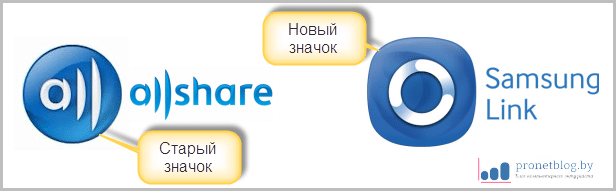
സാംസങ് ലിങ്കിലെ പുതുമകളിൽ, "ക്ലൗഡ്" സേവനങ്ങളിൽ ഫയലുകൾ സംഭരിക്കാനുള്ള കഴിവ് മാത്രമേ ഞങ്ങൾക്ക് ശ്രദ്ധിക്കാൻ കഴിയൂ ഡ്രോപ്പ്ബോക്സ് ഒപ്പം വൺ\u200cഡ്രൈവ്... എന്നാൽ ഇപ്പോൾ ഞങ്ങൾ ഇതിനെക്കുറിച്ച് സംസാരിക്കില്ല, കാരണം ഈ വിഷയത്തെക്കുറിച്ച് ഒരു പ്രത്യേക ലേഖനം ഉണ്ടാകും. അതിനാൽ .
അതിനാൽ, Android- നായുള്ള Allshare ആപ്ലിക്കേഷന്റെ പഠനത്തിലേക്കും കോൺഫിഗറേഷനിലേക്കും നേരിട്ട് പോകാം. പ്രധാന ചോദ്യത്തിന് ഉത്തരം നൽകാം - ഇത് എന്തിനുവേണ്ടിയാണ്, അത് നമുക്ക് എങ്ങനെ ഉപയോഗപ്രദമാകും? വാസ്തവത്തിൽ, എല്ലാം പകൽ വെളിച്ചം പോലെ ലളിതമാണ്.
ഇത് ഉപയോഗിച്ച്, നിങ്ങളുടെ ഫോണിൽ സംഭരിച്ചിരിക്കുന്ന മൾട്ടിമീഡിയ ഫയലുകൾ നിങ്ങളുടെ ടിവി സ്ക്രീനിൽ തന്നെ കാണാൻ കഴിയും. മാത്രമല്ല, ഈ പ്രക്രിയയ്ക്ക് പ്രത്യേക ക്രമീകരണങ്ങളും അമൂർത്തമായ പ്രവർത്തനങ്ങളും ആവശ്യമില്ല.
നിങ്ങളുടെ സ്മാർട്ട്\u200cഫോണിന്റെയോ ടാബ്\u200cലെറ്റിന്റെയോ സ്\u200cക്രീനിൽ രണ്ട് തവണ സ്\u200cപർശിച്ചാൽ മതിയാകും. ലേഖനത്തിന്റെ രചയിതാവിനെ നിങ്ങൾ വിശ്വസിക്കുന്നില്ലെങ്കിൽ, വീഡിയോ കാണുക:
ശരി, പരിശീലനത്തിലേക്ക് പോകാൻ ഞാൻ നിർദ്ദേശിക്കുന്നു. ലേഖനത്തിന്റെ രചയിതാവ് തന്റെ എളിമയുള്ള ഫോണിന്റെ ഉദാഹരണത്തിൽ എല്ലാം കാണിക്കും, ജീവിതവും സമയവും തകർത്തുസാംസങ് ഗാലക്സി ഐസ് (GT-S5830i):

മുകളിൽ സൂചിപ്പിച്ചതുപോലെ, നിങ്ങൾ ഒന്നും ഇൻസ്റ്റാൾ ചെയ്യേണ്ടതില്ല, പ്രോഗ്രാം ഫാക്ടറിയിൽ നിന്ന് ഉപകരണത്തിൽ ഇൻസ്റ്റാൾ ചെയ്തു. ഇത് ഉപയോക്താവിന് വളരെ സൗകര്യപ്രദമായ നിമിഷമാണെന്ന് ഞാൻ കരുതുന്നു.
വഴിയിൽ, മുഴുവൻ സിസ്റ്റവും ശരിയായി പ്രവർത്തിക്കുന്നതിന്, നിങ്ങളുടെ ടിവിയും ഫോണും (ടാബ്\u200cലെറ്റ്) ഒരേ പ്രാദേശിക നെറ്റ്\u200cവർക്കിലേക്ക് കണക്റ്റുചെയ്യേണ്ടത് ആവശ്യമാണ്. ഇത് എങ്ങനെ ചെയ്യാമെന്ന് വളരെ വിശദമായി വിവരിക്കുന്നു.
ഇപ്പോൾ ഞങ്ങൾ ആപ്ലിക്കേഷൻ തന്നെ സമാരംഭിക്കുന്നു, അത്തരമൊരു ലളിതമായ വിൻഡോ തുറക്കുന്നു:

ഇവിടെ, നിങ്ങൾക്ക് കാണാനാകുന്നതുപോലെ, എല്ലാം വളരെ ലളിതമാണ്. പ്രവർത്തനത്തിനായി നിങ്ങൾക്ക് രണ്ട് ഓപ്ഷനുകൾ മാത്രമേ വാഗ്ദാനം ചെയ്തിട്ടുള്ളൂ:
രണ്ടാമത്തെ ഓപ്ഷനായി, ഇത് നിങ്ങളുടെ കമ്പ്യൂട്ടറിൽ ഇൻസ്റ്റാൾ ചെയ്യേണ്ടതുണ്ട്. എല്ലാ സാംസങ് ഹോം ഉപകരണങ്ങളെയും ഒരു നെറ്റ്\u200cവർക്കിലേക്ക് ബന്ധിപ്പിക്കുന്നതിനുള്ള പ്രവർത്തനം നിർവഹിക്കുന്ന ഒരു പ്രോഗ്രാമാണിത്.
എന്നാൽ ഇപ്പോൾ ഞങ്ങൾക്ക് ആദ്യ ഓപ്ഷനിൽ താൽപ്പര്യമുണ്ട്. അതിനാൽ, നിങ്ങൾക്ക് വേണമെങ്കിൽ, "ക്രമീകരണങ്ങൾ" ബട്ടണിൽ ക്ലിക്കുചെയ്ത് എന്താണെന്ന് കാണാനാകും:
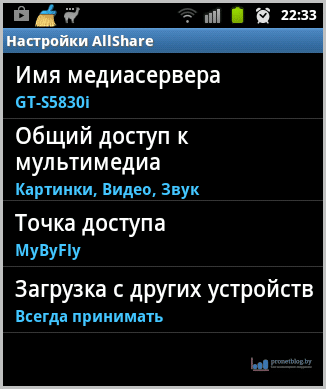
നിങ്ങൾക്ക് കാണാനാകുന്നതുപോലെ, ഇവിടെയും എല്ലാം വളരെ ലളിതമാണ്, കുറച്ച് പോയിന്റുകൾ മാത്രമേ ലഭ്യമാകൂ. അഭിപ്രായമിടാൻ പ്രത്യേകിച്ചൊന്നുമില്ല, അതിനാൽ എല്ലാം വ്യക്തമാണ്. മുന്നോട്ടുപോകുക.
"മറ്റൊരു പ്ലെയറിലെ പ്ലേ ഫയൽ" ഇനത്തിൽ ക്ലിക്കുചെയ്\u200cത് ആവശ്യമുള്ള ഉള്ളടക്ക തരം തിരഞ്ഞെടുക്കുക:
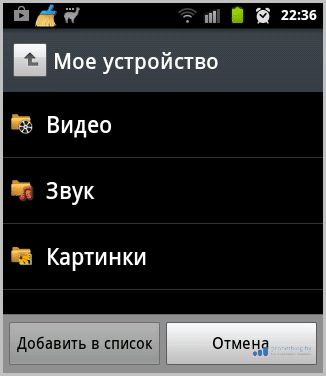
ഉദാഹരണത്തിന്, ലേഖനത്തിന്റെ രചയിതാവ് "വീഡിയോ" തിരഞ്ഞെടുത്തു. അതിനുശേഷം, ഓൾഷെയർ ആപ്ലിക്കേഷൻ വീഡിയോ ഫയലുകൾക്കായി മുഴുവൻ ഫോണും സ്കാൻ ചെയ്ത് ഫലം നൽകും:
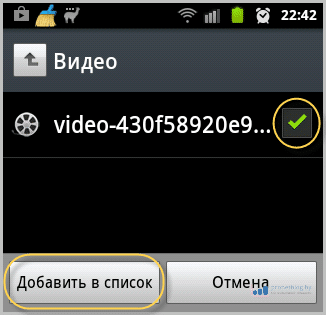
നിങ്ങൾക്ക് കാണാനാകുന്നതുപോലെ, ഒരു വീഡിയോ ക്ലിപ്പ് മാത്രമേയുള്ളൂ. അതിന് മുന്നിൽ ഒരു ചെക്ക്മാർക്ക് ഇടുക, "പട്ടികയിലേക്ക് ചേർക്കുക" ബട്ടൺ ക്ലിക്കുചെയ്യുക.
അടുത്ത വിൻഡോയിൽ, തിരഞ്ഞെടുത്ത ഫയൽ പ്രദർശിപ്പിക്കാൻ ആഗ്രഹിക്കുന്ന ഉപകരണം നിങ്ങൾ തിരഞ്ഞെടുക്കേണ്ടതുണ്ട്. ഞങ്ങളുടെ കാര്യത്തിൽ, ഇതൊരു സാംസങ് UE40ES6100 ടിവിയാണ്:
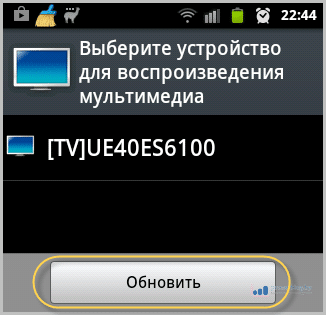
ഉപകരണ തിരഞ്ഞെടുക്കൽ ഫീൽഡ് ശൂന്യമാണെങ്കിൽ, വീണ്ടും തിരയാൻ "പുതുക്കുക" ബട്ടണിൽ ക്ലിക്കുചെയ്യുക.
അത്രയേയുള്ളൂ. ഇപ്പോൾ പ്ലേ ബട്ടണിൽ ക്ലിക്കുചെയ്യുക, വീഡിയോ ടിവി സെറ്റിലേക്ക് പ്രക്ഷേപണം ആരംഭിക്കും:
 നിങ്ങൾക്ക് കാണാനാകുന്നതുപോലെ, റിവൈൻഡ്, പോസ് ഫംഗ്ഷനുകൾ ലഭ്യമാണ്. പ്ലേ ചെയ്യുന്ന സമയവും പ്രദർശിപ്പിക്കും, ശബ്\u200cദ നില ക്രമീകരിക്കാൻ കഴിയും.
നിങ്ങൾക്ക് കാണാനാകുന്നതുപോലെ, റിവൈൻഡ്, പോസ് ഫംഗ്ഷനുകൾ ലഭ്യമാണ്. പ്ലേ ചെയ്യുന്ന സമയവും പ്രദർശിപ്പിക്കും, ശബ്\u200cദ നില ക്രമീകരിക്കാൻ കഴിയും.
ഞങ്ങൾ നിയന്ത്രണങ്ങളുമായി ഇടപെടുമ്പോൾ, ഫയൽ ഇതിനകം തന്നെ ടിവിയിൽ പ്ലേ ചെയ്യാൻ ആരംഭിച്ചു:
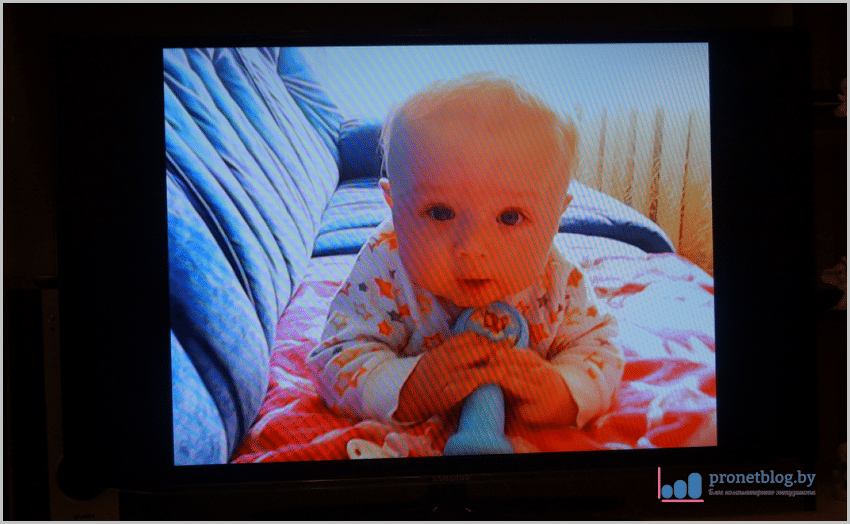
വഴിയിൽ, ഇതാണ് എന്റെ മകൻ വ്\u200cലാഡിക്, താമസിയാതെ ഒൻപത് മാസം പ്രായമാകും, ഞാൻ അദ്ദേഹത്തെ വളരെയധികം സ്നേഹിക്കുന്നു. അതിനാൽ പരിചയപ്പെടുക. 🙂
ആദ്യ തുടക്കത്തിൽ തന്നെ, ടിവി ആക്\u200cസസ് ചെയ്യുന്നതിനുള്ള അനുമതിയെക്കുറിച്ചുള്ള ഒരു സന്ദേശം പ്രദർശിപ്പിക്കും, സ്ഥിരീകരണത്തിൽ ഉത്തരം നൽകുക. Android- നായുള്ള Allshare ആപ്ലിക്കേഷൻ ഉപയോഗിച്ച് ഒരു ഫോണിൽ നിന്ന് ടിവിയിൽ ഫയലുകൾ കാണാൻ ആരംഭിക്കുന്നതിനുള്ള ഒരു മാർഗം ഞങ്ങൾ പരിശോധിച്ചു.
ഇപ്പോൾ ഞാൻ നിങ്ങളെ കാണിക്കും ഒരു വഴി കൂടി... എന്നാൽ ഇത്തവണ ടിവിയിൽ നിന്ന് സ്മാർട്ട്\u200cഫോണിന്റെ ഉള്ളടക്കങ്ങൾ ഞങ്ങൾ നേരിട്ട് കാണും.
ഇത് ചെയ്യുന്നതിന്, സ്മാർട്ട് ഹബ് മെനു സമാരംഭിച്ച് ഓൾഷെയർ (സാംസങ് ലിങ്ക്) വിജറ്റ് തിരഞ്ഞെടുക്കുക:
 തുറക്കുന്ന മെനുവിൽ, ഞങ്ങളുടെ സ്മാർട്ട്\u200cഫോണോ ടാബ്\u200cലെറ്റോ കണ്ടെത്തി അതിൽ ക്ലിക്കുചെയ്യുക:
തുറക്കുന്ന മെനുവിൽ, ഞങ്ങളുടെ സ്മാർട്ട്\u200cഫോണോ ടാബ്\u200cലെറ്റോ കണ്ടെത്തി അതിൽ ക്ലിക്കുചെയ്യുക:
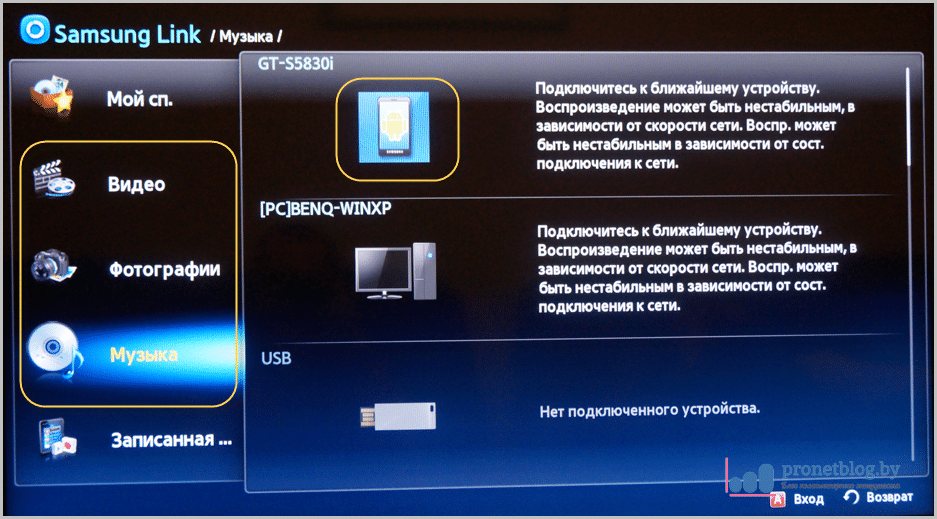

ശരി, ഇവിടെയാണ് ലേഖനം അവസാനിക്കുന്നത്. നമുക്ക് സംഗ്രഹിക്കാം. ആപ്ലിക്കേഷനെക്കുറിച്ച് പൊതുവായി എന്ത് പറയാൻ കഴിയും Android- നായുള്ള Allshare.
ടിവിയിലെ ഫോണിൽ നിന്നോ കമ്പ്യൂട്ടറിൽ നിന്നോ ഫയലുകൾ കാണുന്നതിന്, അതിന്റെ പ്രധാനവും ഒരുപക്ഷേ ഒരേയൊരു പ്രവർത്തനവും ഉപയോഗിച്ച് ഇത് ഒരു മികച്ച ജോലി ചെയ്യുന്നുവെന്ന് ഞാൻ വിശ്വസിക്കുന്നു.
പ്രോഗ്രാം ഫംഗ്ഷനുകളിൽ മോശമാണെന്നും ശരിയായിരിക്കുമെന്നും ആരെങ്കിലും പറയും. എന്നാൽ ഒരു തുടക്കക്കാരനോ അല്ലെങ്കിൽ അനുഭവപരിചയമില്ലാത്ത ഉപയോക്താവിനോ അവരുടെ ഹോം മീഡിയ നെറ്റ്\u200cവർക്ക് സജ്ജീകരിക്കുന്നതിന് ആദ്യ ഘട്ടങ്ങൾ എടുക്കാൻ പാടുപെടുകയാണോ? ഞാൻ അങ്ങനെ കരുതുന്നില്ല.
ശ്രദ്ധിക്കാവുന്ന ഒരേയൊരു പോരായ്മ അതാണ് ഈ അപ്ലിക്കേഷൻ സാംസങ് ഉപകരണങ്ങളിൽ മാത്രം പ്രവർത്തിക്കുന്നു. സ്വാഭാവികമായും, ഈ വസ്തുത ഉപയോക്താക്കളുടെ വ്യാപ്തിയെ ഗണ്യമായി കുറയ്ക്കുന്നു. എന്നാൽ ഇത് ഇതിനകം ഒരു മാർക്കറ്റിംഗ് നയമാണ്, ഞങ്ങൾ വെറും മനുഷ്യർക്ക് വിധേയമല്ല.
ഇപ്പോൾ, ഈ ലേഖനത്തിൽ രചയിതാവ് കുട്ടികളുടെ വിഷയത്തെ സ്പർശിച്ചതിനാൽ, അവരെക്കുറിച്ചുള്ള രസകരമായ കാര്യം നോക്കൂ. എന്നാൽ ഞാൻ നിങ്ങൾക്ക് മുന്നറിയിപ്പ് നൽകുന്നു, നിങ്ങൾ ശബ്ദത്തോടെ കാണണം. 🙂
മുമ്പത്തെ ലേഖനങ്ങളിലൊന്നിൽ, ഞങ്ങൾ സംസാരിക്കുകയും വിശദമായി പരിഗണിക്കുകയും ചെയ്തു വൈഫൈ ക്രമീകരണങ്ങൾ സോണി, സാംസങ്, എൽജി ടിവികൾക്കായി.
ഇമേജുകൾ കൈമാറുന്നതിനും മികച്ച നിലവാരത്തിൽ വീഡിയോ ഫയലുകൾ കാണുന്നതിനും ഒരു ടിവിയിലേക്ക് ഒരു ഫോൺ (സ്മാർട്ട്ഫോൺ / ടാബ്\u200cലെറ്റ്) എങ്ങനെ ബന്ധിപ്പിക്കാം എന്നതിനെക്കുറിച്ച് ഇവിടെ സംസാരിക്കും.
എല്ലാ ഫംഗ്ഷനുകളും ഉപകരണത്തിന്റെ സാങ്കേതിക കഴിവുകളുമായി ബന്ധപ്പെട്ടിരിക്കുന്നുവെന്ന് ഉടനടി ശ്രദ്ധിക്കേണ്ടതാണ്: ആധുനിക ഫ്ലാഗ്ഷിപ്പുകൾക്കും നിലവിൽ സാങ്കേതികമായി കാലഹരണപ്പെട്ട ഉപകരണങ്ങൾക്കും നിങ്ങൾ തുല്യമായ ആവശ്യകതകൾ ഉണ്ടാക്കരുത്.
അതിനാൽ, ഫോണിൽ നിന്ന് ടിവിയിലേക്ക് വീഡിയോ പ്രക്ഷേപണം ചെയ്യുന്നതിനുള്ള കണക്ഷനുകളുടെയും ക്രമീകരണങ്ങളുടെയും രീതികളെക്കുറിച്ച് ഇപ്പോൾ നേരിട്ട്.
വൈഫൈ വഴി ടിവിയിലേക്ക് ഫോൺ എങ്ങനെ ബന്ധിപ്പിക്കാം?
- 1. ടിവിയിൽ നിങ്ങളുടെ ഫോണിൽ നിന്ന് മൂവികൾ കാണാൻ “വൈഫൈ ഡയറക്ട്” ഉപയോഗിക്കാം. ഈ സാങ്കേതികവിദ്യയുടെ കഴിവുകൾ ഇനിപ്പറയുന്നവയ്ക്ക് ബാധകമാണ്:
- - മൾട്ടിമീഡിയ ഫയലുകളുടെ ഉപകരണങ്ങളും അവയുടെ പ്ലേബാക്കും തമ്മിലുള്ള കൈമാറ്റം;
- - "മിറകാസ്റ്റ്" സാങ്കേതികവിദ്യ ഉപയോഗിച്ച് ഫോൺ സ്ക്രീനിൽ നിന്ന് ടിവിയിലേക്ക് ചിത്രങ്ങൾ പ്രക്ഷേപണം ചെയ്യുന്നു.
എന്നിരുന്നാലും, രണ്ട് ഉപകരണങ്ങളും “വൈ-ഫൈ ഡയറക്ട്” സാങ്കേതികവിദ്യയെ പിന്തുണയ്ക്കുന്നുവെങ്കിൽ മാത്രമേ ടിവിയുമായി വൈ-ഫൈ വഴി ഫോണിന്റെ സമന്വയം സാധ്യമാകൂ: ഉപകരണങ്ങൾ ഈ ഫംഗ്ഷനിൽ സജ്ജീകരിച്ചിട്ടുണ്ടെങ്കിൽ, നിങ്ങൾക്ക് നേരിട്ട് കണക്ഷൻ സജ്ജീകരിക്കുന്നതിന് പോകാം.
അതിനാൽ, ഒരു ടിവിയിലെ ഫോണിൽ നിന്ന് ഒരു ചിത്രം പ്രദർശിപ്പിക്കുന്നതിന്, നിങ്ങൾ ഇത് ചെയ്യണം:
ഒപ്പം). വയർലെസ് നെറ്റ്\u200cവർക്ക് പേരും പാസ്\u200cവേഡും സ്വമേധയാ നൽകി ടിവിയിലേക്ക് കണക്റ്റുചെയ്യുക:
- - ടിവിയിൽ, "ക്രമീകരണങ്ങൾ" - "വൈഫൈ ഡയറക്ട്" ടാബിലേക്ക് പോകുക;
- - തുടർന്ന് “ഓപ്ഷൻ” അല്ലെങ്കിൽ “പാരാമീറ്ററുകൾ” (ടിവി മോഡലിനെ ആശ്രയിച്ച്) - “സ്വമേധയാ”;
- - സൃഷ്ടിക്കുന്ന നെറ്റ്\u200cവർക്കിന്റെ പേരും പാസ്\u200cവേഡും വ്യക്തമാക്കുക (സുരക്ഷാ കാരണങ്ങളാൽ ഈ ഡാറ്റ എഴുതുന്നതാണ് നല്ലത്);
- - സ്മാർട്ട്\u200cഫോൺ ക്രമീകരണങ്ങളിൽ, "വൈഫൈ" വിഭാഗത്തിലേക്ക് പോകുക, തിരയലിൽ മുമ്പത്തെ ഘട്ടത്തിൽ സൃഷ്\u200cടിച്ചവ കണ്ടെത്തുക വയർലെസ് നെറ്റ്\u200cവർക്ക് ഒരു പാസ്\u200cവേഡ് (സുരക്ഷാ കീ) നൽകി അതിലേക്ക് കണക്റ്റുചെയ്യുക.
ബി). പകരമായി, സ്വപ്രേരിത സജ്ജീകരണം ഉപയോഗിച്ച് നിങ്ങളുടെ ഫോൺ ബന്ധിപ്പിക്കുക:
- - അതേ രീതിയിൽ, ടിവിയിലെ "വൈഫൈ ഡയറക്ട്" ക്രമീകരണങ്ങളിലേക്ക് പോകുക;
- - "പാരാമീറ്ററുകൾ" എന്ന ഉപവിഭാഗത്തിൽ ഒരു നെറ്റ്\u200cവർക്ക് തിരഞ്ഞെടുക്കുക, "WPS" ക്ലിക്കുചെയ്\u200cത് ഉപകരണങ്ങൾക്കിടയിൽ സമന്വയത്തിനായി കാത്തിരിക്കുക.
ഈ കണക്ഷൻ ദ്രുതവും ലളിതവും കുറഞ്ഞത് സമയമെടുക്കുന്നതുമാണ്. "മാജിക്" ഫംഗ്ഷൻ "വൈ-ഫൈ ഡയറക്റ്റ്" നൽകിയില്ലെങ്കിലോ?
എച്ച്ഡിമി വഴി ടിവിയിലേക്ക് ഫോൺ എങ്ങനെ ബന്ധിപ്പിക്കാം?
- 2. വയർഡ് കണക്ഷൻ "മൈക്രോ എച്ച്ഡിഎംഐ - എച്ച്ഡിഎംഐ" അല്ലെങ്കിൽ "മിനി എച്ച്ഡിഎംഐ-എച്ച്ഡിഎംഐ" ഉപയോഗിച്ച് നിങ്ങൾക്ക് ഫോണിൽ നിന്ന് വീഡിയോ output ട്ട്\u200cപുട്ട് ചെയ്യാനും കഴിയും.
അത്തരമൊരു കണക്ഷനായി ഒരു എച്ച്ഡിഎംഐ കേബിൾ ഉപയോഗിക്കുന്നത് യുക്തിസഹമാണ് - ഇത് ടിവിക്കുള്ള ഒരു സ്റ്റാൻഡേർഡ് കണക്ടറാണ് (ഒരു സ്മാർട്ട്\u200cഫോണിന് “മൈക്രോ” അല്ലെങ്കിൽ “മിനി” കണക്റ്ററുകൾ ഉണ്ട്).
ഉപകരണത്തിന്റെ സാങ്കേതിക കഴിവുകളെ ആശ്രയിച്ച്, മൂന്നാം കക്ഷി സോഫ്റ്റ്വെയർ ഇൻസ്റ്റാളേഷൻ ആവശ്യമായി വന്നേക്കാം.
ചിത്രം കൈമാറാൻ, നിങ്ങൾ മുകളിൽ പറഞ്ഞ കേബിളുമായി ഉപകരണങ്ങളെ ബന്ധിപ്പിച്ച് ടിവിയിലെ ഉചിതമായ മോഡ് "എച്ച്ഡിഎംഐ 1" അല്ലെങ്കിൽ "എച്ച്ഡിഎംഐ 2" തിരഞ്ഞെടുക്കുക (കേബിൾ കണക്റ്റുചെയ്ത കണക്റ്ററിന് അനുസൃതമായി).
യുഎസ്ബി വഴി ടിവിയിലേക്ക് ഫോൺ എങ്ങനെ ബന്ധിപ്പിക്കാം?
- 3. ഉപകരണങ്ങളിൽ എം\u200cഎച്ച്\u200cഎൽ (മൊബൈൽ ഹൈ-ഡെഫനിഷൻ ലിങ്ക്) പിന്തുണ സജ്ജീകരിച്ചിട്ടുണ്ടെങ്കിൽ, നിങ്ങൾക്ക് “ മൈക്രോ യുഎസ്ബി - എച്ച്ഡിഎംഐ ".

ഈ ഓപ്ഷൻ കൂടുതൽ രസകരമാണ് കാരണം:
- - ക്ലൈമാക്സിൽ ബാറ്ററി കളയുന്നത് ഒഴിവാക്കാൻ ഒരേ കേബിൾ വഴിയാണ് ഫോൺ പ്രവർത്തിക്കുന്നത് രസകരമായ സിനിമ (ഈ പ്രശ്നം വളരെ പ്രസക്തമാണ്, കാരണം വീഡിയോ ഫയലുകൾ കാണുമ്പോൾ ഉപകരണത്തിന്റെ ചാർജ് ലെവലിനെക്കുറിച്ച് മറക്കാൻ എളുപ്പമാണ്);
- - വിദൂര നിയന്ത്രണത്തിൽ നിന്ന് നിയന്ത്രണ സിഗ്നലുകൾ സ്വീകരിക്കാൻ നിങ്ങളെ അനുവദിക്കുന്നു.
എൽ\u200cജി, നെക്\u200cസസ് ഗാഡ്\u200cജെറ്റുകളിൽ വ്യാപകമായി ഉപയോഗിക്കപ്പെട്ടിട്ടുള്ള എം\u200cഎച്ച്\u200cഎൽ സ്റ്റാൻ\u200cഡേർഡ് - സ്ലിംപോർട്ടിന്റെ എതിരാളിയെക്കുറിച്ചും ശ്രദ്ധിക്കേണ്ടതാണ്.
അത്തരമൊരു കണക്ഷനുള്ള കേബിൾ അതേപടി നിലനിൽക്കുന്നു - "മൈക്രോ യുഎസ്ബി - എച്ച്ഡിഎംഐ".
നിങ്ങളുടെ ടിവിയിൽ നിങ്ങളുടെ ഫോണിൽ നിന്ന് ഒരു സിനിമ കാണാനുള്ള മറ്റ് വഴികൾ
- 4. ആപ്പിൾ ബ്രാൻഡ് ഉപകരണങ്ങളെ ബന്ധിപ്പിക്കുന്നതിന് നിങ്ങൾക്ക് മിന്നൽ ഡിജിറ്റൽ എവി അഡാപ്റ്റർ ഉപയോഗിക്കാം.

ഉചിതമായ കണക്റ്ററുകളിലൂടെ ഉപകരണങ്ങളുടെ ലളിതമായ കണക്ഷനായി കണക്ഷൻ ചുരുക്കിയിരിക്കുന്നു: ഒരു സ്മാർട്ട്\u200cഫോണിൽ ഇത് "മിന്നൽ", ടിവിയിൽ - "എച്ച്ഡിഎംഐ".
- 5. ടിവികളുടെയും സ്മാർട്ട്\u200cഫോണുകളുടെയും ചില നിർമ്മാതാക്കൾ കുത്തക സമന്വയ സാങ്കേതികവിദ്യകളാൽ സജ്ജീകരിച്ചിരിക്കുന്നു: ഇത് "സാംസങ്" അതിന്റെ "ഓൾ ഷെയർ" അല്ലെങ്കിൽ "എൽജി" "സ്മാർട്ട് ഷെയർ" ആണ്.
ഒരു കണക്ഷൻ സജ്ജീകരിക്കുന്നത് സാധാരണയായി നിങ്ങളുടെ ഭാഗത്തെ ഏറ്റവും കുറഞ്ഞ ഘട്ടങ്ങളിലേക്ക് വരുന്നു:
- - ഒരു അക്കൗണ്ടിന്റെയും ഫയൽ പങ്കിടൽ വിഭവത്തിന്റെയും രജിസ്ട്രേഷൻ;
- - വാസ്തവത്തിൽ, ഫയലുകൾ ഒരുതരം ഫയൽ പങ്കിടലിലേക്ക് നീക്കുന്നു.
അതിനാൽ, ഒരു ഫോണിലേക്ക് ഒരു ടിവി കണക്റ്റുചെയ്യുന്നത് സാധാരണയായി കേബിളുള്ള ഉപകരണങ്ങളുടെ പ്രാഥമിക കണക്ഷനും വിദൂര നിയന്ത്രണം ഉപയോഗിച്ച് ക്രമീകരണങ്ങളിൽ കുറച്ച് കൃത്രിമത്വങ്ങളും നൽകുന്നു.
എന്നിരുന്നാലും, ഇത് നിലവിൽ കൂടുതൽ പ്രസക്തമാണ് വയർലെസ് കണക്ഷൻഇത് ലെഗസി കേബിളിംഗിനെ ദീർഘകാലത്തേക്ക് തള്ളിവിടുന്നു, അതിനാൽ - ഭാവിയിലേക്ക് കണ്ണോടിച്ച് - ഇന്നത്തെ വയർലെസ് മാനദണ്ഡങ്ങൾ പരിശോധിക്കുന്നത് മൂല്യവത്താണ്.